- Introdução
- Notificações
- Licenciamento
- Solução de problemas
- Construtor de Conector
- Sobre o Construtor de Conector
- Criação do primeiro conector
- Como criar seu conector a partir de uma definição de API
- Configuração da autenticação
- Uso de variáveis no Construtor do Conector
- Designer de atividades
- Criação de um gatilho
- Introdução
- Exemplo A: criar um conector a partir de uma tela em branco com autenticação do Token de Acesso Pessoal
- Exemplo B: criar um conector de uma tela em branco com autenticação de chave de API
- Exemplo C: criar um conector a partir de uma especificação de API com autenticação de credenciais do cliente OAuth 2.0
- Act! 365
- Active Directory - Visualização
- ActiveCampaign
- Adobe Acrobat Sign
- Adobe PDF Services
- Amazon Bedrock
- Amazon Connect
- Amazon Polly
- Amazon SES
- Amazon Transcribe
- Amazon Web Services
- Anthropic Claude
- Asana
- AWeber
- Azure AI Document Intelligence
- Azure Maps
- BambooHR
- Box
- Brevo
- Calendly
- Campaign Monitor
- Cisco Webex Teams
- Citrix Hypervisor
- Citrix ShareFile
- Clearbit
- Confluence Cloud
- Constant Contact
- Coupa
- Customer.io
- Datadog
- Deputy
- DocuSign
- Gota
- Dropbox
- Egnyte
- Eventbrite
- Exchange Server - Pré-visualização
- Taxas de câmbio
- Expensify
- Facebook
- Freshbooks
- Freshdesk
- Freshservice
- GetResponse
- GitHub
- Gmail
- Google Cloud Platform
- Documentos Google
- Google Drive
- Google Maps
- Planilhas Google
- Google Speech-to-Text
- Google Tasks - Visualização
- Text-to-Speach do Google
- Google Vertex
- Google Vision
- Google Workspace
- GoToWebinar
- Greenhouse
- Hootsuite
- HTTP Webhook - Visualização
- Hubspot CRM
- HubSpot Marketing
- HyperV - Pré-visualização
- iContact
- Insightly CRM
- Intercom
- Jira
- Keap
- Klaviyo
- LinkedIn
- Mailchimp
- MailerLite
- Mailgun
- Mailjet
- Marketo
- Microsoft 365
- Microsoft Azure
- Microsoft Azure Active Directory
- Microsoft Azure OpenAI
- Microsoft Dynamics 365 CRM
- Microsoft OneDrive & SharePoint
- Microsoft Outlook 365
- Microsoft Sentiment
- Microsoft Teams
- Microsoft Translator
- Microsoft Vision
- Miro
- NetIQ eDirectory
- OKTA
- OpenAI
- Oracle Eloqua
- Oracle NetSuite
- PagerDuty
- Paypal
- PDFMonkey
- Pinecone
- Pipedrive
- QuickBooksOnline
- Quip
- Salesforce
- Salesforce Marketing Cloud
- SAP BAPI
- SAP Cloud for Customer
- SAP Concur
- SAP OData
- SendGrid
- ServiceNow
- Shopify
- Slack
- SmartRecruiters
- Smartsheet
- Snowflake
- Stripe
- Sugar Enterprise
- Sugar Professional
- Sugar Sell
- Sugar Serve
- System Center - Pré-visualização
- TangoCard
- Todoist
- Trello
- Twilio
- VMware ESXi vSphere
- watsonx.ai
- WhatsApp Business
- UiPath Marketplace
- Funcional
- Workday
- X (anteriormente Twitter)
- Xero
- YouTube
- Zendesk
- Zoho Campaigns
- Zoho Desk
- Zoho Mail
- ZoomInfo

Guia do usuário do Integration Service
Conexões
Sobre conexões
As conexões ajudam a estabelecer tarefas entre usuários únicos e aplicativos externos. As conexões são criadas após os usuários se autenticarem com um provedor de API.
Criando uma conexão
-
Acesse o Automation Suite.
-
No menu à esquerda, selecione Integration Service. As janelas do Integration Service incluem três guias separadas: Conectores, Conexões e Gatilhos. Por padrão, a guia Conectores está selecionada. Apenas os conectores instalados em seu ambiente local são exibidos.

.
-
Na seção Minhas Pastas, você pode selecionar se deseja trabalhar em seu espaço de trabalho pessoal ou em uma pasta compartilhada, onde as conexões criadas podem ser usadas por todos os usuários que têm acesso a essa pasta.
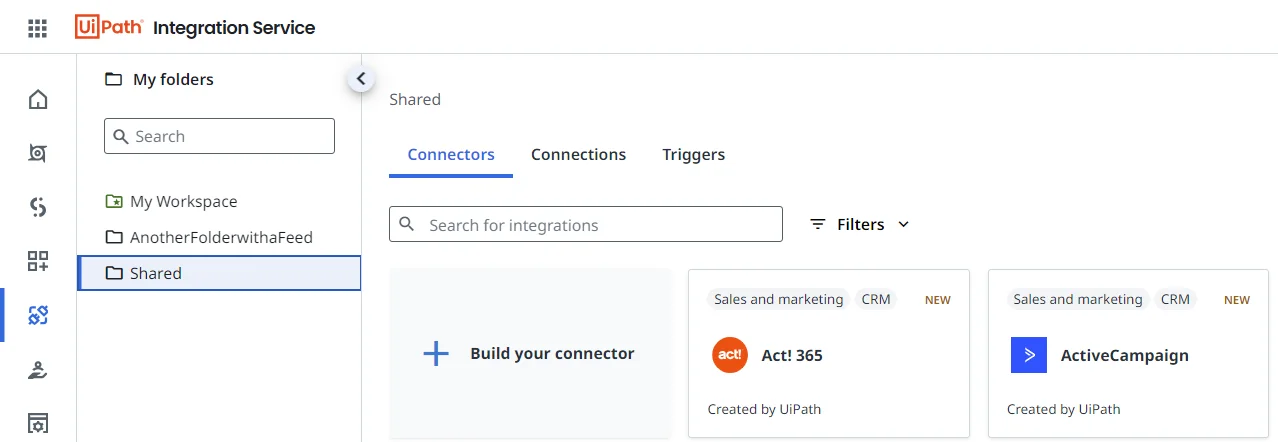
-
Selecione o Conector desejado para criar uma nova conexão ou atualizar uma existente.
-
Selecione Adicionar conexão. Dependendo do conector que você escolher, as credenciais específicas necessárias para suas conexões serão solicitadas.
Conexões compartilhadas
Quando uma conexão é criada em uma pasta compartilhada, todos os usuários com acesso a essa pasta podem usar a conexão em seus fluxos de trabalho de automação. A conexão pode ser editada por todos os usuários com acesso a ela.
Todos os conectores do Integration Service são compatíveis com o compartilhamento e a configuração no tempo de execução. Para obter mais informações sobre como configurar conexões no tempo de execução, consulte o Guia do usuário do Orchestrator.
Modificando conexões
- Acesse o Automation Suite.
- No menu à esquerda, selecione Integration Service. A janela Integration Service inclui três guias separadas: Conectores, Conexões e Gatilhos.
- Selecione a pasta na qual você deseja modificar a conexão. Observação: a pasta na qual você deseja criar a conexão também pode ser selecionada após a etapa 4.
- Go to the Connections tab, where the list of created connections is displayed.
- Selecione o botão Mais correspondente à conexão desejada para modificá-la. É possível executar as seguintes ações:
- Exclua a conexão.
- Defina-o como padrão (essa opção fica disponível apenas se você tiver várias conexões estabelecidas para o mesmo aplicativo.
- Verifique a conexão para verificar seu status.
Renomear conexões
Para renomear uma conexão, você precisa:
- Access the Connections tab.
- No menu à esquerda, selecione Integration Service. A janela do Integration Service inclui guias separadas para Conectores, Conexões e Gatilhos, além de uma janela de navegação à esquerda que exibe as pastas.
- Selecione a pasta na qual você deseja modificar a conexão. Observação: a pasta pode ser selecionada após a etapa 4.
- Go to the Connections tab, where the list of created connections is displayed.
- Passe o cursor do mouse sobre o nome da conexão que você deseja modificar. O botão Editar é exibido. Observação: como alternativa, você pode selecionar sua conexão na lista para acessar a visualização detalhada. O botão Editar está localizado no lado direito do nome da sua conexão.
- Selecione o botão Editar e você poderá escolher um novo nome para sua conexão.
Autenticação múltipla
Você pode configurar opções de autenticação múltipla para conectores compatíveis no Integration Service. Isso permite que você selecione métodos alternativos de autenticação antes de criar uma conexão.
Para criar uma conexão usando autenticação múltipla, você deve executar as seguintes etapas:
- No Integration Service, na lista Conectores , selecione um conector compatível.
- Selecione o botão Adicionar conexão . Agora você é redirecionado para a página onde pode criar uma conexão.
- Selecione o ícone ⚙ para alterar seu tipo de autenticação.
- Selecione seu método de autenticação preferido.
- Insira as credenciais necessárias e selecione Conectar.
Traga seu próprio aplicativo OAuth 2.0
A experiência de autenticação permite que você use a opção Traga seu próprio aplicativo OAuth 2.0 (BYOA) para conectores que são compatíveis com o código de autorização OAuth 2.0. Isso permite que você selecione um aplicativo privado ao fazer a autenticação antes de fazer sua conexão.
Ao usar o Integration Service em um ambiente no local, se for solicitado que você autentique usando um ID e segredo do cliente, você deve criar seu próprio aplicativo OAuth 2.0, semelhante à opção Traga seu próprio aplicativo OAuth 2.0 .
Para criar uma conexão usando o método Traga seu próprio aplicativo OAuth 2.0 , você precisa das seguintes credenciais:
- ID do Cliente
- Segredo do cliente
Se sua organização usar BYOA, você pode definir valores padrão para essas credenciais por meio de uma política de governança do Integration Service no Automation Ops. Para obter mais informações, consulte Configurações para políticas do Integration Service.
Quando você cria um aplicativo do OAuth privado com um terceiro, siga a documentação específica de terceiros para configurá-lo. Certifique-se de definir o URI de redirecionamento (ou URL de retorno de chamada) para seu aplicativo: https://{yourDomain}/provisioning\_/callback.
Para criar uma conexão com seu aplicativo privado OAuth 2.0, execute as seguintes etapas:
- Selecione Integration Service do Automation Suite.
- Na lista Conectores , selecione um conector compatível. Você também pode usar a barra de pesquisa para restringir o conector.
- Select the Add connection button.
- Você será redirecionado para a página de conexão.
- Selecione o ícone ⚙ para alterar seu tipo de autenticação.
- Por padrão, Trazer seu próprio aplicativo OAuth 2.0 está selecionado.
- Insira seu ID do cliente e Segredo do cliente e selecione Conectar.
Para conexões de aplicativo OAuth 2.0, criptografamos e armazenamos o token de autenticação, mas não o usamos para acessar nenhum dado do cliente.